小米MIUI13到哪设置一键锁屏
1、 打开小米手机桌面,双指捏合进入桌面管理,点击底部【添加小部件】。
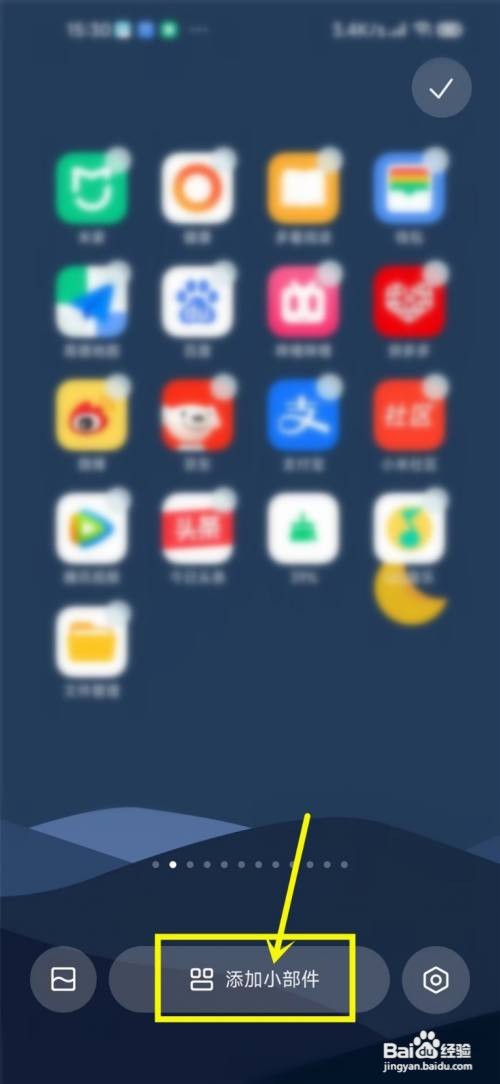
2、 进入添加小部件界面,选择【支持小部件应用】。
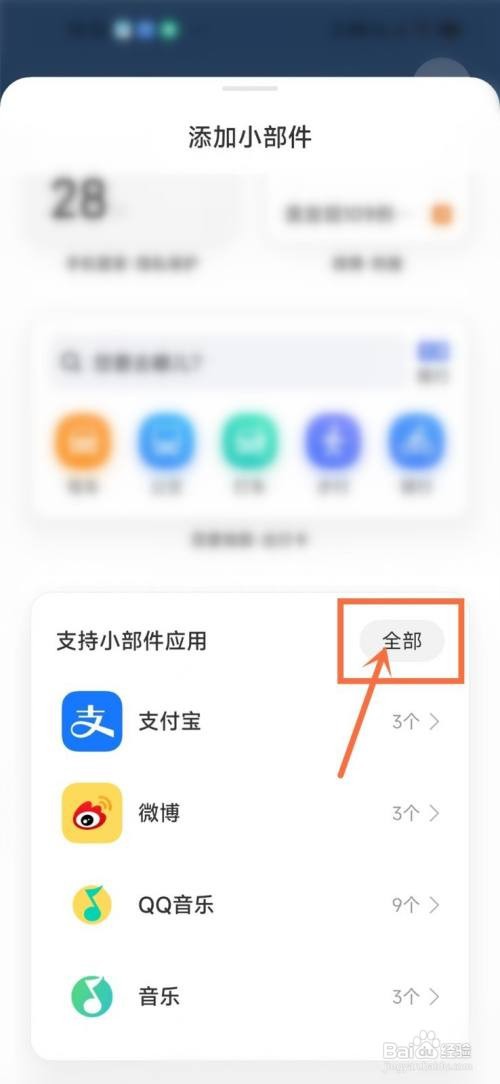
3、 进入小部件应用列表,选择【安卓小部件】。

4、进入安卓小部件列表,选择【锁屏】,即可添加一键锁屏小部件。

5、点击手机桌面【锁屏】图标,即可一键锁屏。

1、第一步. 打开小米手机桌面,双指捏合进入桌面管理,点击底部【添加小部件】。
第二步. 进入添加小部件界面,选择【支持小部件应用】。
第三步. 进入小部件应用列表,选择【安卓小部件】。
第四步. 进入安卓小部件列表,选择【锁屏】,即可添加一键锁屏小部件。
第五步. 点击手机桌面【锁屏】图标,即可一键锁屏。
声明:本网站引用、摘录或转载内容仅供网站访问者交流或参考,不代表本站立场,如存在版权或非法内容,请联系站长删除,联系邮箱:site.kefu@qq.com。
阅读量:65
阅读量:28
阅读量:105
阅读量:37
阅读量:59